Comment définir une région d'intérêt (R.O.I.) à l'intérieur d'une caméra industrielle en 3 étapes

Tables des matières
Pourquoi utiliser une région d’intérêt (R.O.I.) ?
La fonction R.O.I. est une fonctionnalité puissante qui vous permet de :
- Réduire la quantité de données collectées.
- Diminuer les besoins en bande passante.
- Augmenter la fréquence d'images de la caméra.
- Se concentrer sur une zone d'intérêt spécifique et l'isoler.
Dans cet article, nous allons configurer un R.O.I., le décaler par rapport au coin supérieur gauche et le centrer sur l'image. Suivez ces trois étapes simples pour définir la taille et la position du R.O.I de votre caméra industrielle.
Comment définir une région d'intérêt (R.O.I.) en 4 étapes
Étape 1 : Vérifiez la taille de l'image et définissez la région d'intérêt
Commencez par identifier la résolution maximale de votre caméra industrielle. Par exemple, imaginons que nous utilisions une MER2 – 231-41GM-P avec une résolution de 1920 x 1200 pixels.
- Définissez la région d'intérêt (R.O.I.) souhaitée.
- Pour ce guide, nous allons définir le R.O.I. sur 1000x1000 pixels dans le champ de vision de la caméra.
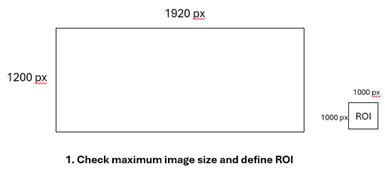
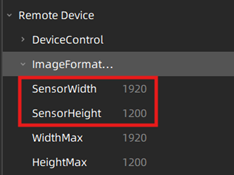
Étape 2 : définissez les paramètres R.O.I. dans le menu « ImageFormatControl »
⚠️ Remarque : le menu n'est accessible que lorsqu'aucune acquisition n'est en cours.
Pour configurer les paramètres de la R.O.I. :
- Ouvrez le SDK Daheng GalaxyView.
- Accédez au menu « ImageFormatControl ».
- Ajustez la taille de la R.O.I. en définissant les paramètres suivants : Largeur : 1 000 ; Hauteur : 1 000. Ces paramètres définissent la taille de la R.O.I.
- Définissez la position de la R.O.I. à l'aide des paramètres OffsetX et OffsetY. Ces valeurs spécifient le point de départ de la R.O.I. dans le cadre de l'image complète.
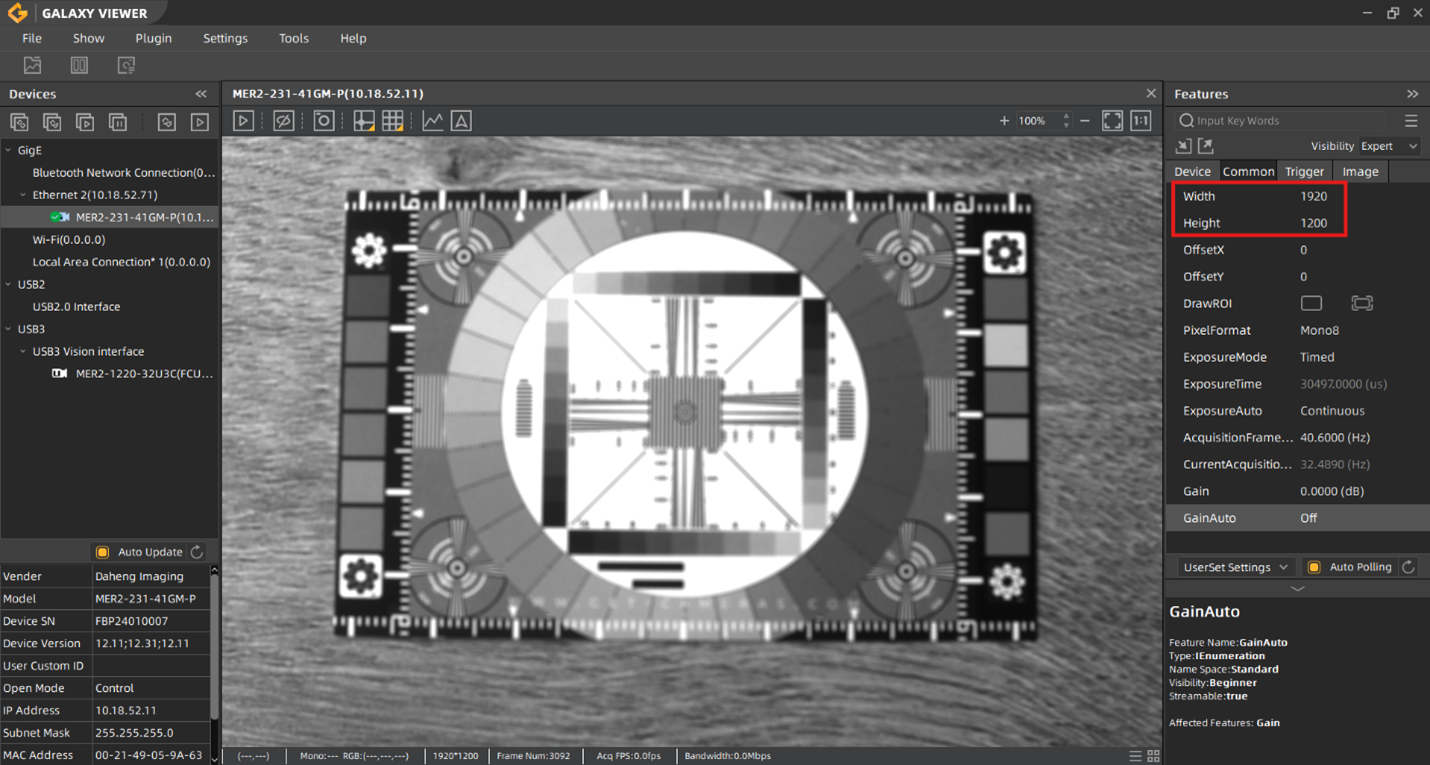
Définissez la position du R.O.I. à l'aide des paramètres OffsetX et OffsetY. Ces valeurs spécifient le point de départ du R.O.I. dans l'image complète.
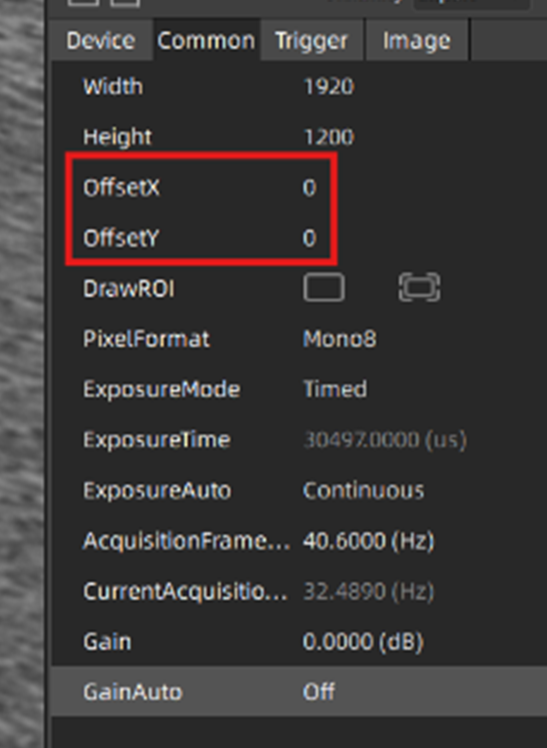
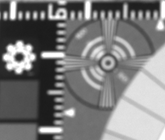
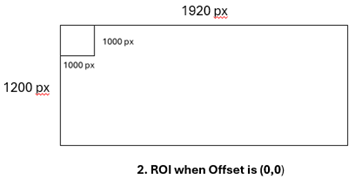
Étape 3 : Définir les valeurs de décalage du retour sur investissement
Lors de la définition de OffsetX et OffsetY :
- N'oubliez pas que l'origine est le coin supérieur gauche de l'image complète.
- Les valeurs de décalage comptent vers le coin inférieur droit.
- Par exemple, placez le R.O.I. à la position souhaitée en ajustant ces décalages.
Exemple 1 : démarrage de la région d'intérêt (R.O.I.) au centre de l'image entière
Pour positionner le R.O.I. au centre de l'image complète :
- Calculez le centre de l'image complète en fonction de sa résolution :
- Résolution de l'image complète : 1 920 x 1 200 pixels.
- Le centre de l'image est situé à :
- - Largeur (X) : la moitié de 1 920 = 960 pixels.
- - Hauteur (Y) : la moitié de 1 200 = 600 pixels.
2. Définissez les paramètres OffsetX et OffsetY :
- OffsetX : 960
- OffsetY : 600
Lorsque ces décalages sont appliqués, le R.O.I. de 1000x1000 pixels commenceront au centre de l'image complète.
* Bien que le point de départ du R.O.I. soit au centre de l'image, le centre du R.O.I. lui-même ne s'alignera pas avec le centre de l'image entière.*
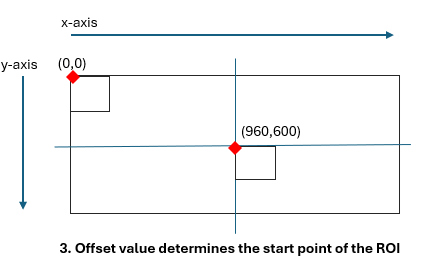
Exemple 2 : Alignement du centre du R.O.I. avec le centre de l'image entière
Pour placer la région d'intérêt (R.O.I.) de manière à ce que son centre s'aligne parfaitement avec le centre de l'image complète, utilisez la formule suivante :
Formule pour les décalages :
- OffsetX = (MaxImageWidth/2)-(RoiWidth/2) = (1920 / 2) – (1000 / 2) = 460
- OffsetY = (MaxImageHeight/2) (RoiHeight/2) = (1200 / 2) – (1000 / 2) = 100
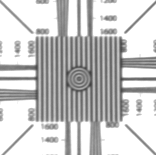
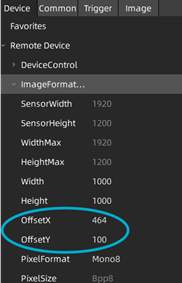
En appliquant ces décalages, le ROI de 1000x1000 pixels sera parfaitement centré dans l'image complète de 1920 x 1200 pixels.
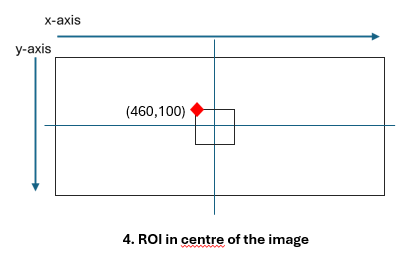
Étape 4 : Dessiner la fonction ROI
Une autre option pour définir le ROI consiste à utiliser la fonction « Dessiner le ROI » : cliquez sur le bouton Dessiner et cliquez sur Plein écran pour atteindre la résolution maximale.
Remarque : si une opération ROI dessinée à la main est effectuée alors que la caméra est en état d'arrêt d'acquisition, la prochaine fois que vous dessinerez, vous utiliserez toujours l'image précédente, car l'image n'est pas mise à jour pendant l'arrêt d'acquisition. La zone de dessin peut donc dépasser la plage de réglage du ROI, ce qui entraînera un échec du réglage du ROI.
Si vous souhaitez exécuter avec précision le ROI dessiné à la main, il est recommandé d'opérer dans l'état de démarrage d'acquisition. Vous pouvez également mettre à jour l'image après avoir défini le ROI, puis dessiner le ROI.
En suivant ces étapes, vous pouvez définir avec précision la taille et la position du ROI pour votre caméra industrielle, optimisant ainsi ses performances pour votre application spécifique.
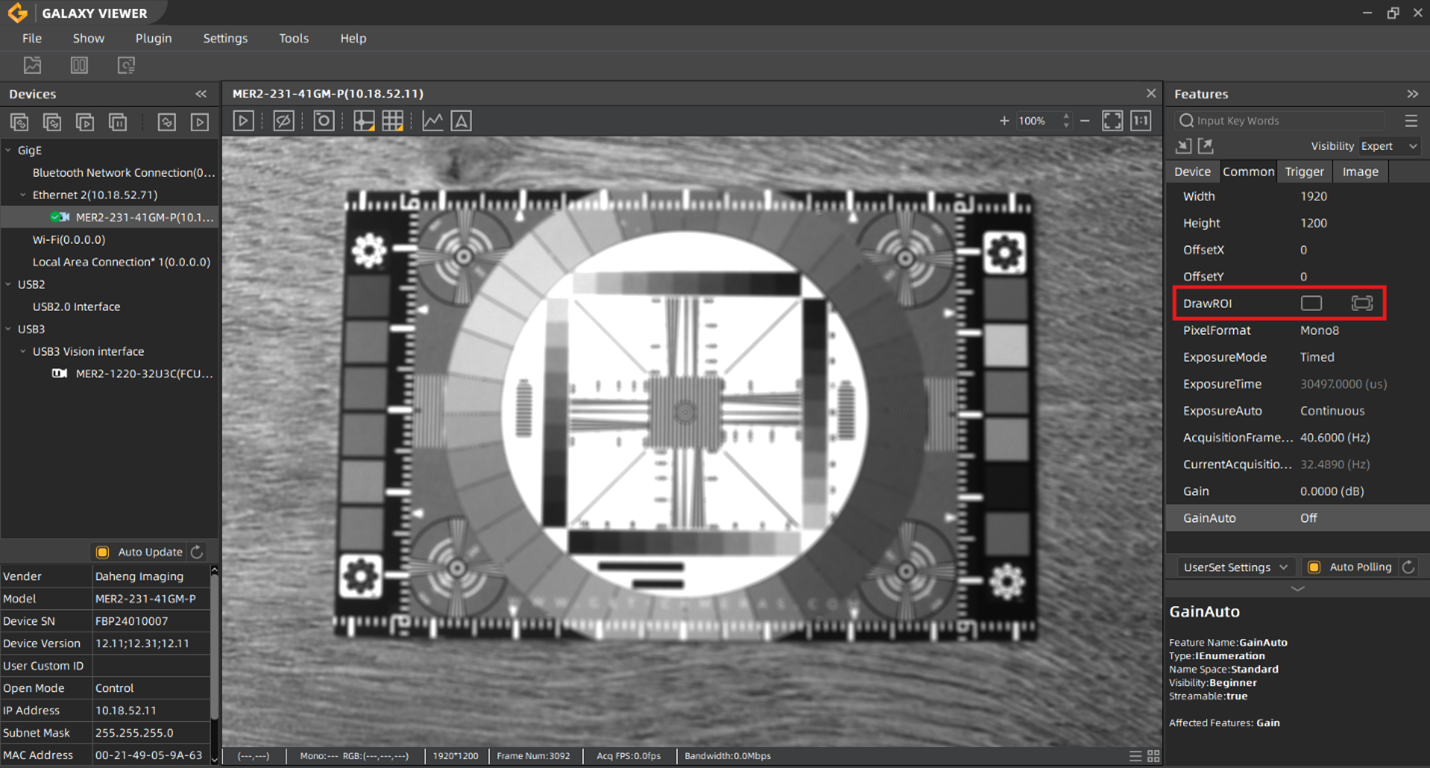
L'effet de la définition d'une région d'intérêt (R.O.I.) sur la fréquence d'images
La réduction de la taille de la région d'intérêt (R.O.I.) dans une caméra industrielle entraîne une augmentation de la fréquence d'images. Cela se produit pour deux raisons :
- Moins de pixels signifie que la caméra a besoin de moins de temps pour acquérir et traiter l'image.
- La réduction des données se traduit par un taux d'images par seconde (FPS) plus élevé, optimisant ainsi l'utilisation de la bande passante.
Prenons l'exemple de la caméra MER2 – 231-41GM-P, qui a une fréquence d'images maximale de 41 FPS à la résolution maximale de 1920 x 1200 pixels. Calculons la fréquence d'images résultante lors de la définition d'un R.O.I. personnalisé de 1000 x 1000 pixels.
Nous utilisons la formule suivante pour calculer la nouvelle fréquence d'images :
FrameRate = 1 / (Traw ⋅ Height)
Où :
- Height est le nombre de pixels dans la dimension verticale du R.O.I. (1000 pixels dans cet exemple).
- Traw est une constante de temps fixe, qui peut être calculée par la formule (1/maxFPS) / maxHeight
- Pour MER2 – 231-41GM-P,
Traw = (1/41)/1200 = 0,000020325 - Maintenant, nous pouvons calculer la nouvelle fréquence d'images avec la valeur personnalisée ROI de 1 000 pixels de hauteur : fréquence d'images = 1 / (0,000020325*1 000) = 49,2 FPS.
Ainsi, la fréquence d'images résultante avec un ROI de 1 000 x 1 000 serait d'environ 49,2 FPS.
Remarque importante :
Bien que ce calcul donne une fréquence d'images théorique, la fréquence d'images réelle peut varier en fonction de divers facteurs tels que la configuration du système, les paramètres de la caméra et d'autres influences externes.
Besoin d'aide ? Contactez-nous !
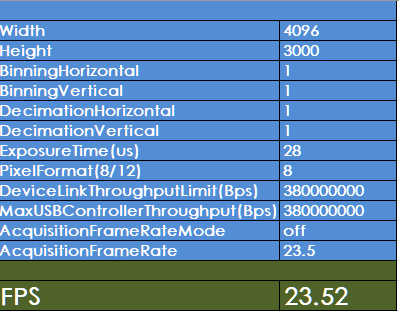
Gaspar van Elmbt
Comment utiliser le calculateur de fréquence d'images pour les caméras industrielles
Pour calculer la fréquence d'images d'une caméra industrielle, un calculateur de fréquence d'images est disponible. Ce document était disponible après l'installation du SDK. Le calculateur de fréquence d'images (un fichier Excel) se trouvait dans le dossier C:\Program Files\Daheng Imaging\GalaxySDK\Doc. Vous pouvez actuellement télécharger le calculateur de fréquence d'images depuis notre zone de téléchargement.
Read more















































